無法安裝 Spotify 錯誤 18 的原因
在本文中,我們將討論為什麼您 無法安裝 Spotify 錯誤 18 。您還將了解如何定義此錯誤並確定克服它的方法。並不是所有的事情都一帆風順,即使是最好的也有缺陷。無法安裝 Spotify 錯誤 18 的重要原因有很多,所有這些原因對於了解您是否是 Spotify 的狂熱聽眾至關重要 Spotify 應用程序。
如果您是 Spotify 用戶,我們應該知道這是一件非常有趣的事情。 因此,如果您很好奇並且想立即修復 Spotify 錯誤 18,那麼閱讀此錯誤將有很大幫助。 當我們閱讀文章時,請準備好您的筆和紙。
內容指南 第1部分。什麼是Spotify錯誤代碼18?第 2 部分。如何修復 Spotify 錯誤代碼 18?第 3 部分:獎勵:無需安裝 Spotify 即可下載 Spotify 歌曲?第4部分。全部歸納
第1部分。什麼是Spotify錯誤代碼18?
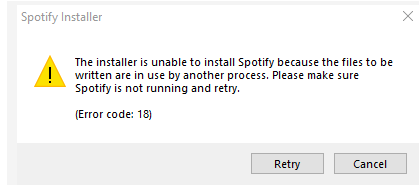
如果我們要定義 Spotify 錯誤代碼 18 是什麼,那隻是簡單地說有外部文件侵入了您的系統。 因此,從技術上講,這是由新文件與舊文件之間創建的衝突引起的,就好像您要安裝一樣。 它可能會導致 Spotify 的整個安裝或啟動過程失敗。 根據其他用戶的說法,也可能是其他應用程序干擾了安裝過程引起的; 提到的應用程序是 iTunes 和 Comodo。
您也可以說 Spotify 錯誤代碼 18 是由在一台設備上複製某個應用程序的文件的冗餘引起的。 或者在 Spotify 應用程序運行時,其他應用程序正在使用在設備上複製的必要內容。 您將遇到的常見短語或彈出窗口是“安裝程序無法安裝 Spotify,因為要寫入的文件正在被另一個進程使用。 請確保 Spotify 未運行,然後重試。
它的好處是有像這樣的研究和文章告訴聽眾為什麼他們不能安裝 Spotify 錯誤 18。它也很容易修復,如果你想修復,我們將討論你應該做的事情這種錯誤。
第 2 部分。如何修復 Spotify 錯誤代碼 18?
總是有很多方法可以知道為什麼你不能安裝 Spotify 錯誤 18。我們還將討論你可以做的一些事情來修復 Spotify 錯誤代碼 18。讓我們開始討論我們可以選擇嘗試的不同方法。
方法 1. 刪除可以在 Appdata 中找到的 Spotify 文件夾
- 要啟動該過程並調出運行實用程序,請按鍵盤上的 Windows + R 選項卡。
- 您需要輸入“%appdata%”,然後單擊“確定”按鈕。 通過這樣做,您將被重定向到位於“文件資源管理器”中的 AppData 文件夾。
- 然後你需要去找到“Spotify文件夾”,然後右鍵單擊以查看菜單,然後單擊“刪除”。
- 完成後,您需要重新啟動您的個人計算機。
- 如果存在該過程不成功的實例,您可以重複該過程並刪除位於 LocalAppData 中的 Spotify 文件夾。 您可以通過輸入 %localappdata% 來訪問它。
方法 2 您需要在安全模式內外啟動計算機
安全模式可以幫助您確定導致 Spotify 錯誤代碼 18 的應用程序,因為它允許您的計算機僅使用 Windows 10 的必要組件啟動。
- 要能夠啟動“運行”,請單擊“Windows + R”。 然後您需要鍵入“msconfig”,然後單擊“確定”。
- 切換到“啟動”選項卡,您可以使用頂部的菜單找到該選項卡。
- 單擊“啟動選項”下的“安全啟動”,將其保持在最低默認設置,然後將鼠標懸停在“確定”上。
- 然後您需要重新啟動計算機; 您需要等待設備啟動到“安全模式”。 這樣做可以阻止第三方應用程序進行干擾,也可能有助於阻止它們運行。
- 然後再次嘗試安裝 Spotify。 如果該過程成功,您現在可以在 Spotify 完全安裝在您的個人計算機上後返回正常啟動。
- 然後您需要重複前面提到的最初兩個步驟,然後取消選中“安全啟動”,單擊“確定”,您就完成了。
方法 3 終止在後台運行的 Spotify 程序
- 您可以通過打開個人計算機的任務管理器輕鬆啟動此方法。 為此,請右鍵單擊任務欄中的任何空白區域,然後會出現一個上下文菜單,選擇“任務管理器”。 您也可以嘗試一次按下“Ctrl、Alt、Esc”選項卡。
- 您的任務管理器將在緊湊視圖中打開,為了您能夠看到更多內容,請單擊“更多詳細信息”。 通過這樣做,您可以看到更廣闊的窗口視圖,並且可以看到訪問應用程序的所有重要方式。
- 然後繼續使用默認的“進程”窗口,並找到 Spotify 的任何實例,當您看到在該項目上單擊鼠標右鍵並選擇“結束任務”時。
- 完成 Spotify 的所有實例後,您可以嘗試再次重新安裝該應用程序。 您可以再次嘗試該方法,如果再次出現錯誤,請嘗試我們已經提到的任何方法。
方法 4 退出 Steam 應用程序並安裝 Spotify
在某些情況下,Steam 可能會妨礙在您的設備上安裝 Spotify。 如果您的設備上安裝了 Steam,您可以通過退出 Steam 並繼續安裝來重試。
- 啟動您的 Steam 應用程序,您應該始終牢記該應用程序可能在後台運行,因此您需要查看系統托盤進行檢查。
- 在應用程序窗口的左上角,您必須單擊“Steam”。
- 然後在上下文菜單上,單擊“退出”。 您可以使用任務管理器檢查 Steam 是否仍在運行。
- 您現在可以嘗試重新安裝 Spotify 應用程序。
方法 5 使用 Windows App Store 安裝 Spotify
如果您使用的是在線安裝程序並且無法繼續,您可能需要使用 Windows App Store 進行嘗試。
- 啟動“開始”以查看菜單。
- 從應用程序列表中查找“Microsoft Store”。
- 然後使用“Spotify”中的搜索欄類型。
- 點擊“獲取”,然後選擇“安裝”以開始在您的設備上安裝應用程序。
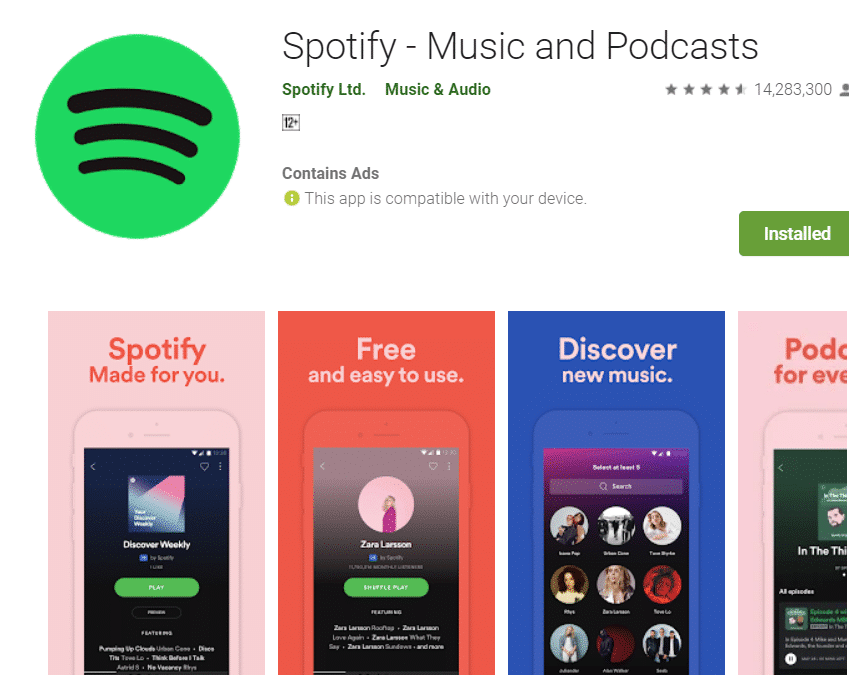
這些是您可以用來修復 Spotify 錯誤 18 的方法,如果您在執行這些步驟時仍然遇到困難,這就是您無法安裝 Spotify 錯誤 18 的原因。
第 3 部分:獎勵:無需安裝 Spotify 即可下載 Spotify 歌曲?
誰說您沒有足夠的資源就不能享受聆聽高級版 Spotify 的好處? 實際上,確實要讓您能夠享受 Spotify 高級層的好處,您需要有互聯網連接和足夠的錢來支付每月的賬單。
除了成本高昂之外,它也可能會消耗殆盡。 另一方面,您也可以在網絡上搜索選項,但並非所有選項都是明智的選擇。 那麼,使用專業轉換器, 音樂軟體 Spotify Music Converter,這是可能的,即使您擁有的資源不完整,也能享受您喜愛的歌曲。 這是一個非常了不起的工具,可以幫助您處理很多事情,尤其是在轉換歌曲文件時。 關於這款專業轉換器,我們需要了解的東西很多,我們將在下面一一討論。
- 時間對許多人來說是黃金。 如果您是將時間視為一罐金子的人之一,那麼這款專業轉換器將為您帶來巨大的便利。 您可以一次性轉換整張專輯或整個播放列表,也可以在幾分鐘內完成轉換。
- 音樂軟體 Spotify Music Converter 將幫助您節省一點錢,您可以選擇為自己或您所愛的人購買禮物。現在您可以放棄線上音樂串流網站的每月訂閱,這意味著您也不再需要支付他們的每月費用。
- 您可以使用AMusicSoft Spotify Music Converter 將您的歌曲檔案轉換為不同類型的檔案輸出。例如,您可以 將您的歌曲轉換為 MP3.
- 您現在可以輕鬆地將文件從一台設備傳輸到另一台設備,而無需擔心任何技術限制,例如數字版權管理或 DRM。 它會 刪除 Spotify 歌曲的 DRM 保護.
- 即使轉換只需要幾分鐘,您仍然可以期待歌曲檔案的無損品質。那是AMusicSoft Spotify Music Converter 是必須嘗試的。
- 您可以輕鬆使用此專業轉換器,因為您只需要處理三個步驟。 這三個步驟一點也不復雜,讓您可以隨時訪問轉換後的歌曲。
- 它具有用戶友好的介面,這是您應該嘗試這款專業轉換器的眾多原因之一。任何想要轉換並且熱愛音樂的人都可以輕鬆獲得他們可以隨身攜帶的文件,只要他們願意。如何使用AMusicSoft Spotify Music Converter?
步驟 1. 啟動應用程序
第一步是下載專業轉換器並安裝它。安裝完成後,現在可以開始啟動 AMusicSoft Spotify Music Converter。現在您還可以列出要轉換的歌曲,甚至可以根據您的選擇選擇整張專輯或整個播放清單。

步驟 2. 創建一個文件夾
第二步是創建一個文件夾,您將在其中放置所有轉換後的文件。 您可以根據自己的喜好命名文件夾。 您可以使用藝術家的姓名、文件夾中歌曲的流派、甚至歌曲的標題或整個專輯本身。
步驟3.單擊轉換
最後,點擊“轉換”。 您只需要等待幾分鐘,就可以自由地欣賞自己內心深處的歌曲。

第4部分。全部歸納
無法安裝 Spotify 錯誤 18 的原因有很多。但是,也有很多方法或方法可以用來擺脫或修復它。 如果您一直遇到同樣的錯誤,您也可以直接聯繫 Spotify。 或者您可以嘗試其他替代方案,以便您仍然可以隨時收聽您喜歡的歌曲。 我們與您分享了一種專業轉換器,這對許多歌曲愛好者來說無疑是一個有用的工具。 我們希望我們已經幫助您找出無法安裝 Spotify 錯誤 18 的原因並找到解決方法,以便您可以隨心所欲地聽喜歡的歌曲。
人們也讀
Robert Fabry 是一位熱心的部落客,也是一位熱衷於科技的愛好者,也許他可以透過分享一些技巧來感染你。他也對音樂充滿熱情,並為 AMusicSoft 撰寫過這些主題的文章。